如何使用 Polylang 創建一個全主題的多語言網站?
已發表: 2020-09-21在本文中,我們將討論如何使用 Polylang 插件從 Total 創建多語言網站。 它將允許您創建一個可以用多種語言查看的網站。 這將在擴大您的網站範圍和從非英語區域產生轉化方面發揮重要作用。
總計 - 簡要說明

Total 是一款優質的多功能 WordPress 主題,具有創建任何類型網站的大量功能。 該主題包含 5 個設計精美的演示網站,只需單擊一下即可導入和安裝。 它帶有 18 個不同的主頁定制器部分,具有多種佈局變化,可以以不同的樣式顯示您的主頁。 您可以使用拖放過程輕鬆啟用/禁用任何這些部分或重新排序它們。
Total 是一個完全可以翻譯的多語言 WordPress 主題。 這意味著您可以通過將主題內容翻譯成當地語言以及構建可以以多種語言查看的網站來輕鬆本地化您的網站。
在您的 WordPress 網站上設置 Polylang
現在您已經獲得了主題的基本信息,讓我們在您的 WordPress 網站上安裝 Polylang 插件。 為了執行此過程,您需要在您的網站上安裝並激活 Total WordPress 主題。
您需要做的第一件事是安裝 Polylang 插件。 它在 WordPress.org 存儲庫中可用。 下載其副本並在您的網站上安裝並激活它。
為您的網站添加語言
激活插件後,您可以在儀表板的左側菜單中看到一個新的設置部分——“語言”。 點擊它。
默認情況下,Polylang 包含 90 多種不同的語言來選擇您網站的語言。
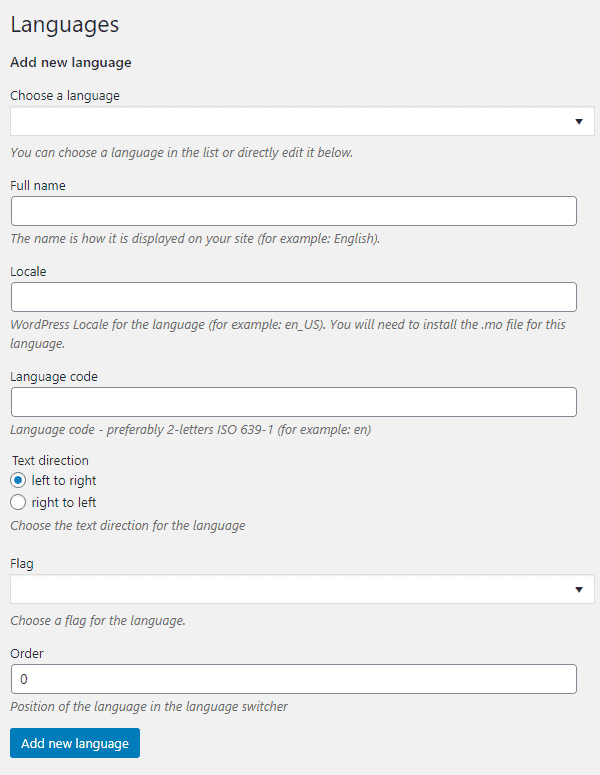
單擊“選擇語言”下拉菜單以選擇您的第一語言。 我們選擇了英語。 但是,如果您不想在您的網站上使用英語,您可以在您的網站上選擇另一種語言。
選擇語言後,其他列將根據您選擇的語言自動填充。
同樣,為您的網站選擇第二語言。 我們選擇 Espanol(西班牙語)作為我們的第二語言。
設置默認語言
為您的網站選擇語言後,您需要為現有內容設置默認語言。

要設置網站的默認語言,請將鼠標懸停在星號上並單擊它。
1) 翻譯現有帖子和頁面
現在您已經為您的多語言網站選擇了語言,讓我們翻譯您的 WordPress 網站的現有帖子和頁面。
要翻譯現有帖子,請轉到帖子 > 所有帖子。

現在點擊西班牙國旗下方的“ + ”號。
它將帶到下一個帖子。 為您要翻譯的帖子輸入正確的翻譯。 如果您不知道正確的翻譯,請點擊谷歌翻譯找出正確的翻譯。
編寫正確的翻譯後,單擊“發布”按鈕以使您的帖子生效。
文章發布後,您的翻譯後的帖子將添加到您的帖子列表中,並帶有勾號。

應用類似的步驟來翻譯其他帖子。
您可以在同一過程中翻譯 WordPress 網站的現有頁面。
2) 翻譯現有的類別和標籤
要翻譯您網站的類別,請轉到帖子 > 類別。 您可以在西班牙國旗下方看到與帖子列表中相同的“+”號。 點擊它。

您將被要求提供類別名稱。 這是西班牙語版本。 因此,請給出您所在類別的正確西班牙語翻譯。
完成後,單擊“添加新類別”按鈕。

現在您的翻譯類別將被添加到類別列表中。

應用類似的步驟來翻譯其他類別。
您可以在同一過程中翻譯 WordPress 網站的現有標籤。
3) 翻譯菜單
在翻譯 WordPress 網站的菜單之前,您需要先創建菜單。
要創建菜單,請轉到外觀 > 菜單。
現在,單擊“創建新菜單”鏈接開始創建菜單。 之後添加不同的菜單項。
添加完所有必需的菜單項後,將菜單位置設置為“ Primary Menu English ”,然後單擊保存菜單。

現在將該菜單翻譯成西班牙語,單擊“創建新菜單”鏈接。

然後,將菜單項添加到菜單中。 對於每個項目,添加西班牙語的翻譯。 如果您不知道菜單項的正確翻譯,您可以從谷歌翻譯中尋求幫助。

完成後,您已添加所有翻譯文本,將菜單位置設置為“ Primary Menu Espanol ”,然後單擊保存菜單按鈕。
4) 翻譯定制器主頁部分塊
翻譯完菜單後,讓我們翻譯主頁部分塊的定制器。
從您的 WordPress 儀表板轉到外觀 > 自定義。
然後,單擊主頁部分/設置。 這些是我們要翻譯的內容塊。
在這裡,我們將向您展示主頁滑塊部分的翻譯,您也可以按照類似的步驟翻譯其他主頁部分塊。

要翻譯主頁的滑塊部分,請轉到語言 > 字符串翻譯。
從這裡,您可以翻譯用戶定義的組件,例如站點標題、主頁部分、標語、小部件標題等等。
現在,單擊“查看所有組”下拉菜單並選擇滑塊並單擊“過濾器”按鈕。
將加載類別中可用的靜態組件列表。
字符串列包含默認語言的字符串。 雖然翻譯列包含翻譯的字符串。
您需要為每個字符串手動輸入正確的翻譯。 如果您不知道正確的翻譯,您可以從谷歌翻譯中尋求幫助。

單擊“保存更改”以保存您的翻譯。
同樣,您也可以翻譯其他類別塊。
5) 翻譯小部件
現在您已經翻譯了所有類別塊的字符串組件,讓我們翻譯小部件。
要翻譯小部件,請轉到外觀 > 小部件。
將可用的小部件拖放到小部件區域中。 現在選擇要顯示小部件的語言。

重複相同的過程並選擇您在網站上設置的第二語言。 在小部件組件中,為每個元素輸入正確的翻譯。

6) 翻譯圖片說明
要翻譯媒體文件,請轉到媒體 > 庫。
單擊要翻譯的媒體。

現在單擊“編輯更多詳細信息。 ”

之後,單擊“+”號並添加翻譯後的標題、替代文本、標題和描述。
完成後,單擊“更新”按鈕。
設置語言切換器
大多數多語言網站都顯示語言切換器,讓訪問者可以輕鬆切換到他們喜歡的語言。 您可以將語言切換器保留在導航菜單、側邊欄或頂部標題部分中。
在導航菜單中添加語言切換器
要在導航菜單中添加語言切換器,請執行以下步驟:
轉到外觀 > 菜單。
選擇主菜單。
單擊語言切換器複選框,然後單擊“添加到菜單”按鈕。

現在,單擊語言切換器下拉菜單並根據您的要求選中不同的選項。
完成後單擊“保存”按鈕以保存更改。
注意:有時語言切換器可能不會顯示在菜單設置上。 如果您有這種情況,請單擊屏幕右上角的“屏幕選項”。 然後,選中語言切換器選項。

在菜單上添加語言切換器後,請訪問您的網站。 您的網站將如下面的屏幕截圖所示。

單擊它以切換到您網站的其他版本。
您可以在下面的屏幕截圖中看到菜單。

在小部件上添加語言切換器
您還可以在小部件區域添加語言切換器選項,以使您的觀眾能夠切換他們的首選語言。 您可以將語言切換器選項放在網站的側邊欄小部件或頁腳小部件上。
要在小部件區域中添加語言切換器,請執行以下步驟:
轉到外觀 > 小部件。
拖動語言切換器小部件並將其放在所需的側邊欄上。

您可以在多個小部件上添加語言切換器。
完成後,單擊保存以添加語言切換器。
注意:Total 帶有一個為網站創建無限小部件區域的選項。 因此,您可以創建一個小部件區域來專門添加語言切換器。
在頂部標題上添加語言切換器
Total 帶有在網站頂部標題中添加內容的選項。 您可以利用此選項在頂部標題上添加語言切換器。
要在頂部標題上添加語言切換器,請執行以下步驟:
轉到“外觀 > 自定義” 。
現在,轉到Header Settings > Header Options 。
在頂部欄選項卡中,選擇您將語言切換器放置在頂部標題內容下方的菜單或小部件。

完成後,單擊“發布”按鈕保存更改。
